Pour tous étant riche en fonctionnalités et probablement la plus grande mise à jour jamais réalisée, iOS 14 n’est pas sans défauts. La décharge rapide de la batterie, le décalage de l’interface utilisateur et le redémarrage inattendu sont quelques-uns des problèmes qui semblent avoir gâché la balade. Bien que j’aie déjà discuté des deux premiers problèmes majeurs, je pense que c’est le bon moment pour parler des solutions possibles pour résoudre le problème «iPhone redémarre au hasard après la mise à jour iOS 14». Donc, si vous vous êtes retrouvé pris entre les feux croisés du problème, essayez ces correctifs.
Conseils pour corriger le redémarrage aléatoire de l’iPhone après la mise à jour iOS 14
Quant à savoir pourquoi l’iPhone redémarre de manière inattendue, le problème peut être dû à plusieurs raisons. Par exemple, cela peut être dû à une tonne de widgets que vous avez peut-être installés sur votre appareil et cela peut également être dû à un bogue catégorique.
Par conséquent, vous devrez peut-être essayer plusieurs solutions pour résoudre le problème. Maintenant que vous savez ce qui pourrait nuire à votre iPhone, commençons avec le guide de dépannage!
Forcer le redémarrage de votre iPhone
Ne soyez pas surpris de voir le redémarrage forcé, c’est-à-dire la réinitialisation matérielle, en haut de ce guide. La réinitialisation matérielle est bien connue pour résoudre les problèmes qui semblent se déclencher de nulle part. Alors, avant de passer aux solutions radicales, essayez-les.
- Forcer le redémarrage de l’iPhone 8 ou version ultérieure / iPad sans bouton d’accueil
Appuyez sur le bouton d’augmentation du volume. Ensuite, appuyez sur le bouton de réduction du volume. Après cela, assurez-vous de maintenir le bouton d’alimentation enfoncé jusqu’à ce que le logo Apple apparaisse.
- Forcer le redémarrage de l’iPhone 7/7 Plus
Maintenez simultanément le bouton de réduction du volume et le bouton d’alimentation enfoncés jusqu’à ce que le logo Apple apparaisse.
- Forcer le redémarrage de l’iPhone 6s ou d’une version antérieure ou de l’iPad avec le bouton d’accueil
Maintenez simultanément le bouton d’alimentation et le bouton d’accueil enfoncés jusqu’à ce que le logo Apple apparaisse à l’écran.
Supprimer tous les widgets inutiles et réinitialiser votre appareil
Comme je l’ai dit ci-dessus, le problème pourrait bien être dû à une tonne de widgets monopolisant les ressources. Ainsi, débarrassez-vous de tous les widgets inutiles ou de ceux dont vous pouvez vous passer. En outre, effacez également tous les fichiers et données redondants.
Une fois que vous avez supprimé les widgets et fichiers inutiles, mettez votre appareil aux paramètres d’usine. Gardez à l’esprit que lorsque vous réinitialisez votre appareil, tous les paramètres existants, y compris les paramètres VPN, sont supprimés. Cependant, iOS garde tous vos médias et données sécurisés. Il n’y a donc pas lieu de s’inquiéter de la perte de données.
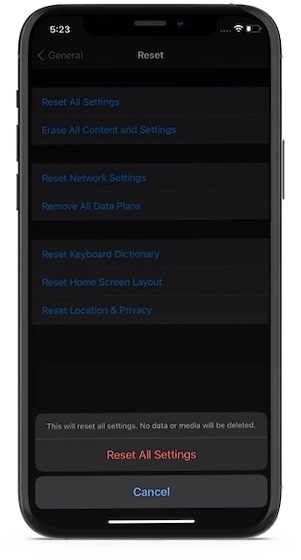
lancement Application Paramètres -> Général -> Réinitialiser -> Réinitialiser tous les paramètres. Maintenant, vous devez entrer votre mot de passe, puis appuyez sur Réinitialiser tous les réglages à nouveau pour confirmer.
Mettre à jour le logiciel
Si le problème persiste même après avoir réinitialisé votre iPhone aux paramètres d’usine, le problème peut être causé par un bogue. Et dans ce scénario, la mise à jour logicielle est la solution la plus puissante pour se débarrasser du problème.
Avec chaque mise à jour, Apple propose une série d’améliorations de performances et de corrections de bogues sous le capot. Il est donc toujours préférable de maintenir l’appareil iOS à jour avec la dernière version.
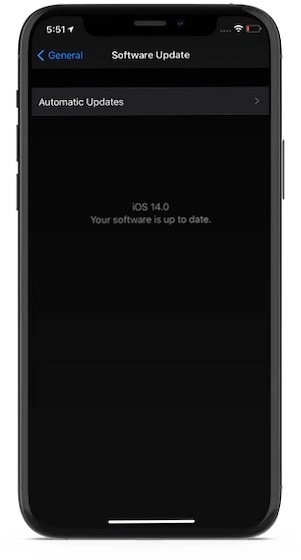
Pour mettre à jour l’appareil, ouvrez le Application Paramètres sur votre iPhone -> Général -> Mise à jour du logiciel. Maintenant, frappe le Télécharger et installer possibilité de mettre à jour le logiciel comme d’habitude.
Restaurer votre iPhone comme neuf
Si aucune des solutions n’a fonctionné pour vous pour corriger le redémarrage aléatoire de l’appareil iOS, restaurez-le comme neuf. Gardez à l’esprit que cela supprimera toutes les applications et données existantes, alors assurez-vous de sauvegarder votre appareil via iCloud ou Finder / iTunes au préalable.
Pour commencer, connectez votre appareil à votre ordinateur. Si votre Mac exécute macOS Catalina ou version ultérieure, ouvrir le Finder. Et si votre Mac exécute macOS Mojave ou version antérieure ou un PC exécutant Windows, lancer iTunes.
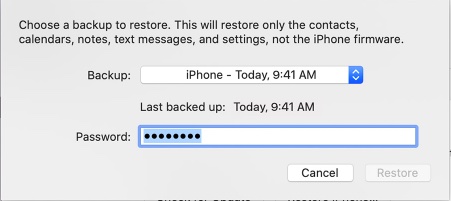
Ensuite, sélectionnez votre appareil et appuyez sur Restaurer l’iphone et confirmez. Une fois votre appareil restauré, configurez-le comme neuf. Lors de la configuration de l’appareil, restaurez-le à partir d’iCloud ou d’iTunes / Finder.
Solutions pour résoudre le redémarrage inattendu de l’iPhone
Espérons que les solutions mentionnées ci-dessus ont fonctionné pour vous pour résoudre le redémarrage fréquent de l’iPhone. Maintenant, avant de vous plonger dans la personnalisation de l’écran d’accueil de votre iPhone ou de commencer à explorer les idées créatives de conception d’écran d’accueil, dites-nous les astuces qui ont cliqué pour vous.



![[2023] 6 façons de copier / coller du texte brut sans formatage](https://media.techtribune.net/uploads/2021/03/5-Ways-to-Copy-Paste-Plain-Text-Without-Formatting-on-Your-Computer-shutterstock-website-238x178.jpg)






